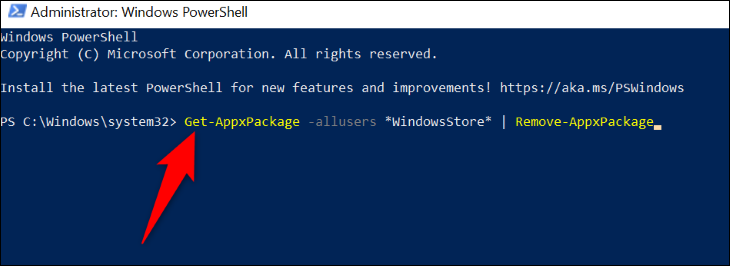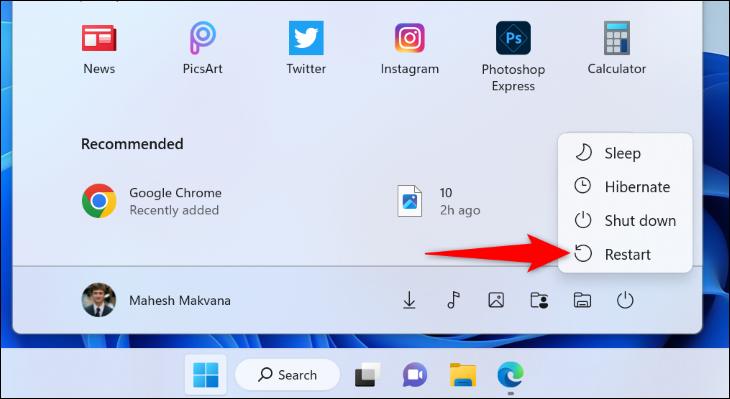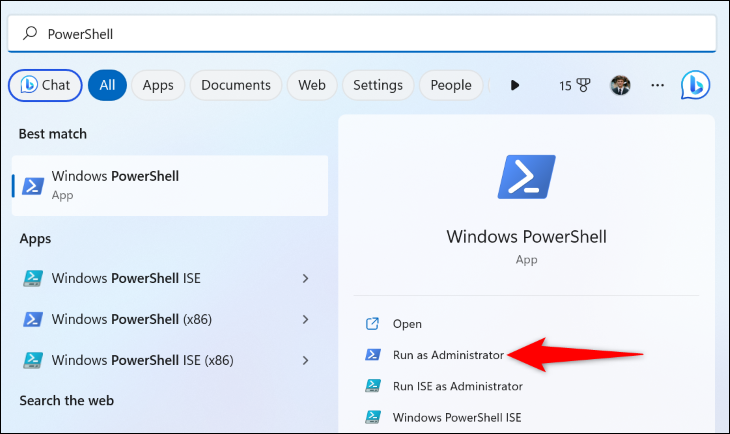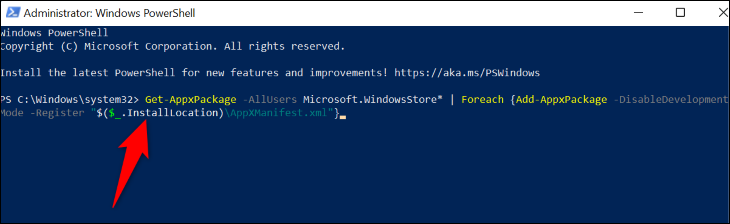વિન્ડોઝ 11 પર માઇક્રોસોફ્ટ સ્ટોરને કેવી રીતે ફરીથી ઇન્સ્ટોલ કરવું
શું તમારા Windows 11 PC પર Microsoft Store યોગ્ય રીતે કામ કરતું નથી? તમે Microsoft Store ને અનઇન્સ્ટોલ કરીને અને પુનઃસ્થાપિત કરીને લગભગ કોઈપણ સમસ્યાને ઠીક કરી શકો છો. તે બરાબર કેવી રીતે કરવું તે અહીં છે.
નૉૅધ: આ પ્રક્રિયામાં મુખ્ય પેકેજોને દૂર કરવા માટે પાવરશેલમાં ચાલતા આદેશોનો સમાવેશ થાય છે, તેથી જ્યારે અન્ય તમામ ફિક્સેસ નિષ્ફળ જાય ત્યારે જ Microsoft Store પુનઃસ્થાપિત કરવાનું વિચારો. અમે તમને ભલામણ પણ કરીએ છીએ સિસ્ટમ રીસ્ટોર પોઈન્ટ બનાવો કંઈપણ ખોટું થાય તો સ્ટોરને દૂર કરતા પહેલા.
પગલું 1: Windows 11 માંથી Microsoft Store અનઇન્સ્ટોલ કરો
અન્ય એપ્લિકેશનોથી વિપરીત, તમે Microsoft સ્ટોરને દૂર કરી શકતા નથી સેટિંગ્સ અથવા કંટ્રોલ પેનલનો ઉપયોગ કરીને . તમારે વિન્ડોમાંથી આદેશ ચલાવવાનો રહેશે પાવરશેલ સ્ટોર એપ્લિકેશનથી છુટકારો મેળવવા માટે.
પ્રારંભ કરવા માટે, તમારા કમ્પ્યુટરના સ્ટાર્ટ મેનૂને ઍક્સેસ કરો અને "PowerShell" શોધો. એપ્લિકેશન પર જમણું-ક્લિક કરો અને એડમિનિસ્ટ્રેટર તરીકે ચલાવો પસંદ કરો.
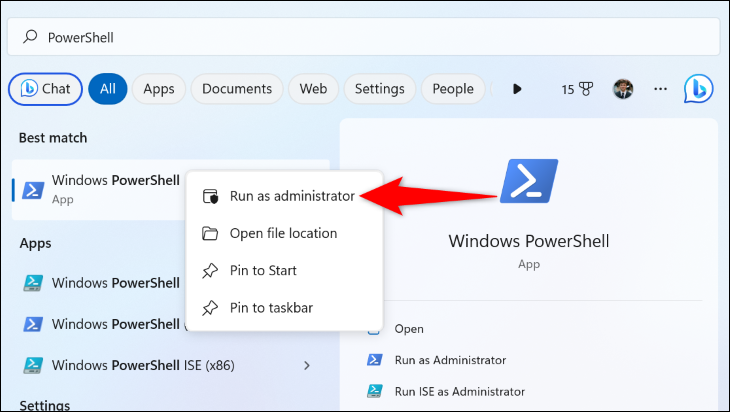
યુઝર એકાઉન્ટ કંટ્રોલ પ્રોમ્પ્ટ પર, હા પસંદ કરો.
પાવરશેલ વિન્ડોમાં, નીચેનો આદેશ લખો અને એન્ટર દબાવો:
Get-AppxPackage -allusers *WindowsStore* | દૂર કરો-AppxPackage
આ બાબતમાં, -allusersતમારા કમ્પ્યુટર પરના તમામ વપરાશકર્તાઓ માટે સ્ટોરને દૂર કરવાનો અર્થ છે, WindowsStoreઅને માઇક્રોસોફ્ટ સ્ટોર તરફ નિર્દેશ કરે છે, Remove-AppxPackage અને ભાગ પાવરશેલને સ્ટોર એપ્લિકેશનને દૂર કરવા કહે છે.
જ્યારે આદેશ ચાલવાનું સમાપ્ત કરે, ત્યારે પાવરશેલ બંધ કરો. એના પછી , તમારા કમ્પ્યુટરને ફરીથી પ્રારંભ કરો સ્ટાર્ટ મેનૂ ખોલીને, પાવર આઇકોન પર ક્લિક કરીને અને રીસ્ટાર્ટ પસંદ કરીને.
પગલું 2: Windows 11 પર માઇક્રોસોફ્ટ સ્ટોરને ફરીથી ઇન્સ્ટોલ કરો
તમારા કમ્પ્યુટર પર માઇક્રોસોફ્ટ સ્ટોરને સંપૂર્ણપણે ફરીથી અપડેટ કરવા માટે, નીચે પ્રમાણે પાવરશેલમાં આદેશ ચલાવો.
સ્ટાર્ટ મેનૂ ખોલો, પાવરશેલ માટે શોધો અને એડમિનિસ્ટ્રેટર તરીકે ચલાવો પર ક્લિક કરો. યુઝર એકાઉન્ટ કંટ્રોલ પ્રોમ્પ્ટ પર, હા ક્લિક કરો.
પાવરશેલમાં, નીચેનો આદેશ લખો અને એન્ટર દબાવો:
Get-AppxPackage -AllUsers Microsoft. WindowsStore* | Foreach {Add-AppxPackage -DisableDevelopmentMode -Register "$($_.InstallLocation)\AppXManifest.xml"}
આ બાબતમાં, -allusersતે તમારી સિસ્ટમ પરના બધા વપરાશકર્તાઓ માટે સ્ટોર ઇન્સ્ટોલ કરે છે Microsoft.WindowsStoreતે માઇક્રોસોફ્ટ સ્ટોર એપ્લિકેશન સૂચવે છે.
આદેશનો અમલ કર્યા પછી, તમારા કમ્પ્યુટરને ફરીથી પ્રારંભ કરો. તમારી પાસે હવે તમારા કમ્પ્યુટર પર ઇન્સ્ટોલ કરેલ Microsoft Store ની એક નવી નકલ છે. આનંદ માણો!